4 najbolja pretvarača AMR u WAV koje biste trebali upotrijebiti upravo ovog trenutka
Ako ste u prošlosti posjedovali 3GP mobilni uređaj, vjerojatno ste vidjeli da su vaše glasovne snimke spremljene u formatu datoteke AMR. Iako su ove audio datoteke prilično dobre, nisu dovoljno dobre za nekoga tko želi imati najbolje glazbeno iskustvo.
Niste sami u ovoj borbi. Da biste to riješili, možda ćete htjeti promijeniti AMR na WAV format datoteke. Pročitajte članak u nastavku da biste proučili ovu temu i saznali više o audio kodovima bez gubitaka.
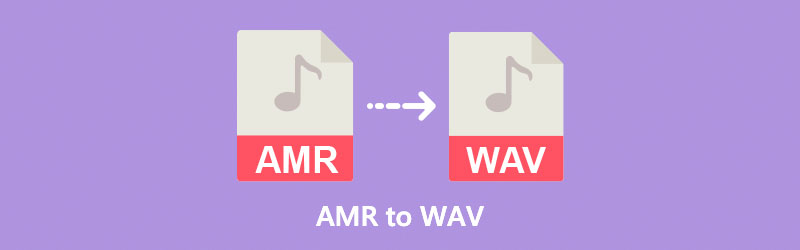
- Dio 1. Najbolji način za pretvaranje AMR-a u WAV
- Dio 2. Kako pretvoriti AMR u M4A na druge načine
- Dio 3. Često postavljana pitanja o AMR pretvorbi u WAV
Dio 1. Najbolji način za pretvaranje AMR-a u WAV
Vidmore Video Converter je sveobuhvatan program za pretvaranje AMR u WAV datoteke. Osim toga, to je jedan od must-have za korisnike zbog svoje kompatibilnosti sa Windows i Mac OS-om. Uz to, ovaj izvanmrežni pretvarač nudi više od 200 popularnih formata prikladnih za svaku situaciju s kojom se suočite. Osim audio i video konverzije, također može transkodirati vaše datoteke za određeni uređaj kao što su Apple, Samsung i Xbox.
Ali što je još važnije, Vidmore Video Converter promiče kvalitetu bez gubitaka i 50x veću brzinu konverzije. Što se značajke tiče, one su izvanredne u usporedbi s bilo kojim programom na tržištu.
Da biste svoje AMR datoteke pretvorili u WAV, evo koraka koje možete slijediti.
Korak 1: Instalirajte Vidmore Video Converter
Instaliranje softvera na svoj uređaj prva je stvar koju trebate učiniti. Kliknite gumbe za preuzimanje u nastavku u skladu s OS koji imate. Kada završite, pokrenite program i slijedite čarobnjak za postavljanje.
Korak 2: Uvezite AMR datoteku na vremensku traku
Nakon pokretanja softvera, pritisnite Plus ikona na glavnom sučelju. Do tada će se mapa vašeg računala prikazati i skenirati je kako biste odabrali vašu AMR datoteku. Alternativno, možete povući svoju organsku datoteku u program.
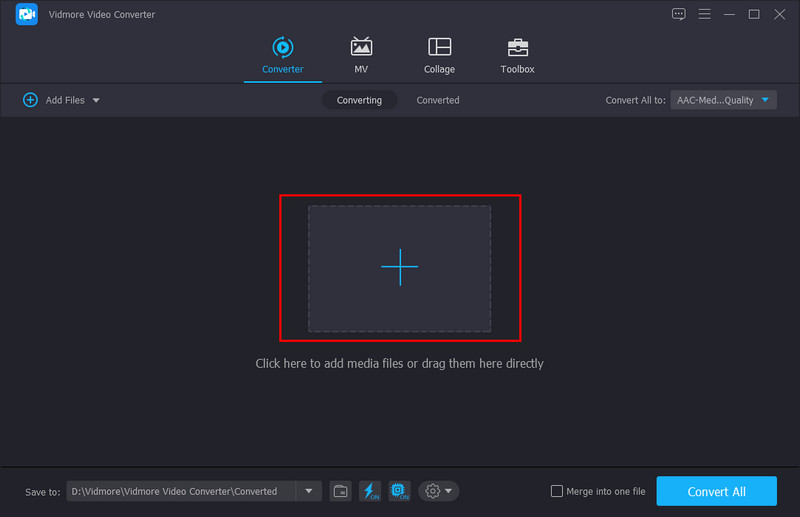
Korak 3: Postavite WAV kao izlazni format
Sada kada je datoteka AMR dodana na vremensku traku, postavljanje izlaza je vaš sljedeći korak. Da biste to učinili, spustite se Pretvori sve u karticu na gornjoj lijevoj strani sučelja. Zatim odaberite Audio karticu i odaberite WAV s popisa. Ako trebate promijeniti brzinu prijenosa datoteke ili brzinu uzorkovanja, to možete učiniti tako da označite Prilagođeni profil.
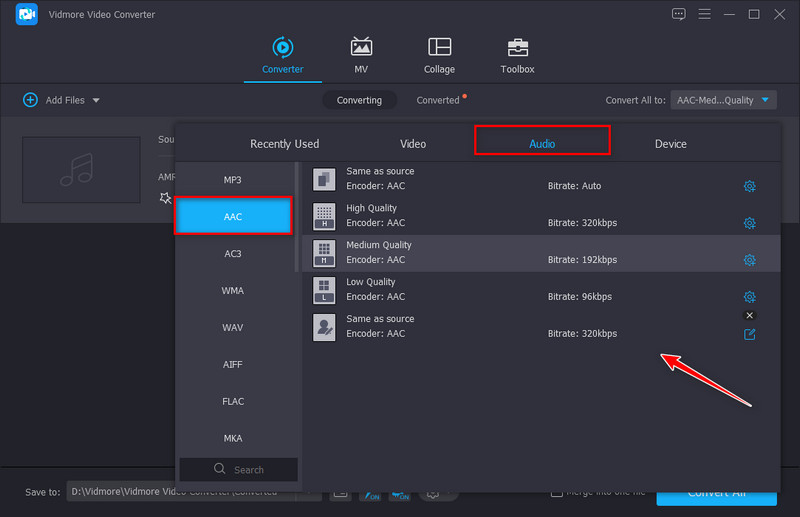
Korak 4: Pretvorite AMR u WAV
Nakon postavljanja izlaza, pritisnite Pretvoriti gumb za pokretanje procesa. Ako brinete o beskonačnom pretraživanju gdje je vaša datoteka spremljena, ne brinite, jer će program automatski otvoriti direktorij. S druge strane, možete se također pozivati na Pretvoreno odjeljak.
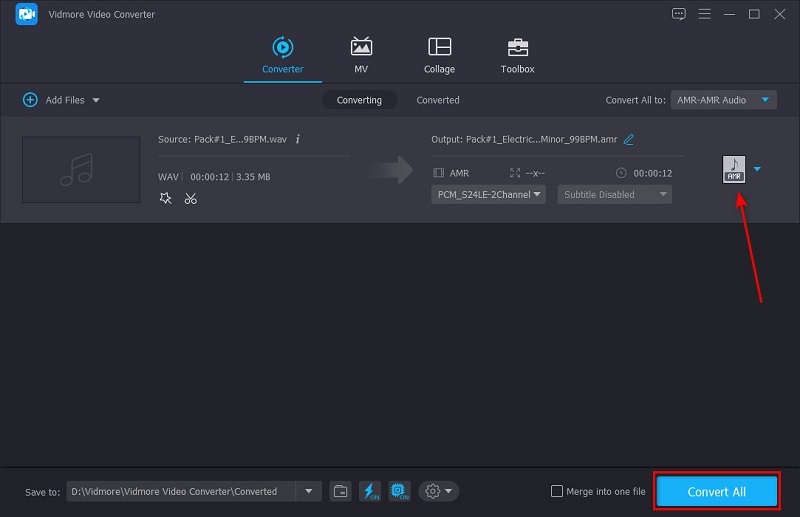
Dio 2. Kako pretvoriti AMR u M4A na druge načine
1. Odvažnost
Još jedan vrijedan AMR u WAV pretvarač datoteka je Audacity. To je besplatni offline program kompatibilan s Mac, Windows, pa čak i Linuxom. Govoreći o tom “besplatnom” dijelu, Audacity se ne može podcijeniti zbog značajki koje nudi. Osim pretvaranja audio datoteka, Audacity kao program je koristan za mnoge aktivnosti povezane s renderiranjem glazbe, kao što su snimanje, miksanje, uređivanje i dodavanje efekata. Da biste znali kako pretvoriti AMR u WAV, ovo su brzi i jednostavni načini za to.
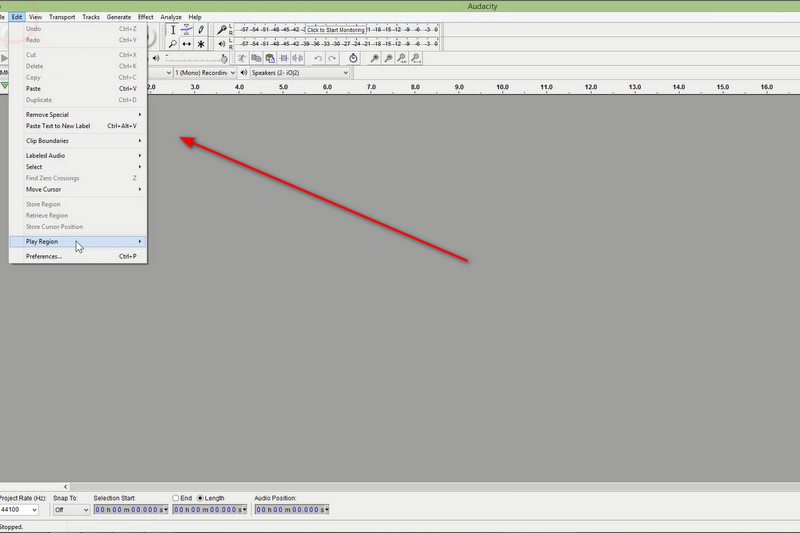
Korak 1: Za početak idite na izbornik Datoteka u Audacityju i odaberite Otvori. Nakon toga odaberite AMR datoteku koju trebate pretvoriti s vašeg računala.
Korak 2: Kada se AMR datoteka uveze na vremensku traku, vratite se na Datoteka i odaberite Izvoz zvuka.
Korak 3: Nakon što pritisnete datoteku za izvoz, spustite se Vrsta datoteke iz skočnog prozora i odaberite WAV. Također možete uređivati unaprijed postavljene postavke u tom prozoru kako biste postigli željenu kvalitetu. Kada završite, udarite Uštedjeti.
2. Zamzar
Iako su izvanmrežni alati izvrsni za obavljanje više zadataka, neće vam naškoditi ako koristite mrežni AMR u WAV pretvarač poput Zamzara. Osim spremanja datoteka za pohranu, Zamzar je izvrstan alat za pretvaranje audio i dokumentnih datoteka, slika i video zapisa. Štoviše, Zamzar ima besplatnu verziju koja vam omogućuje obradu najmanje 2 datoteke dnevno s maksimalnom količinom od 50 megabajta. Ovdje je detaljan vodič za korištenje Zamzara za pretvaranje AMR-a u WAV format.
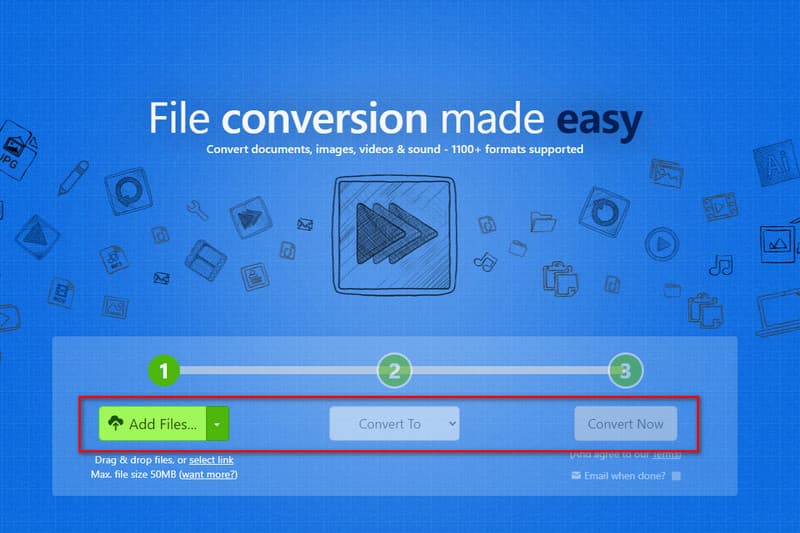
Korak 1: Za početak, spustite se Pretvoriti gumb na sučelju programa. Zatim će se pojaviti mapa vašeg računala i iz nje odaberite svoju AMR datoteku.
Korak 2: Sljedeće, na Pretvoriti u karticu, pomičite se prema dolje dok ne vidite Glazbeni format. Odatle odaberite svoju izlaznu datoteku, a to je WAV.
Korak 3: Kada završite s konfiguracijom postavke, pritisnite Pretvori sada gumb za početak procesa. Pričekajte neko vrijeme, ovisno o veličini vaše datoteke i internetskoj vezi. Program će vas obavijestiti da je vaša datoteka konvertirana i pritisnite preuzimanje datoteka gumb za spremanje na svoj uređaj.
3. Online ConvertFree
Osim Zamzara, možete provjeriti i OnlineConvertFree. To je svestran alat koji transkodira formate datoteka poput slika, videa, arhiva itd. Koristeći ovaj alat, ne morate brinuti o svojoj sigurnosti jer automatski briše datoteke koje ste obrađivali s poslužitelja nakon 24 sata. Korištenje besplatne verzije ovog alata ne zahtijeva da se prijavite ili registrirate, a vaš rezultat nema vodeni žig. Štoviše, izvodite skupnu konverziju za najviše 7 datoteka.
Pogledajte smjernice koje smo napravili u nastavku kako biste naučili kako pretvoriti AMR u WAV pomoću ovog programa.
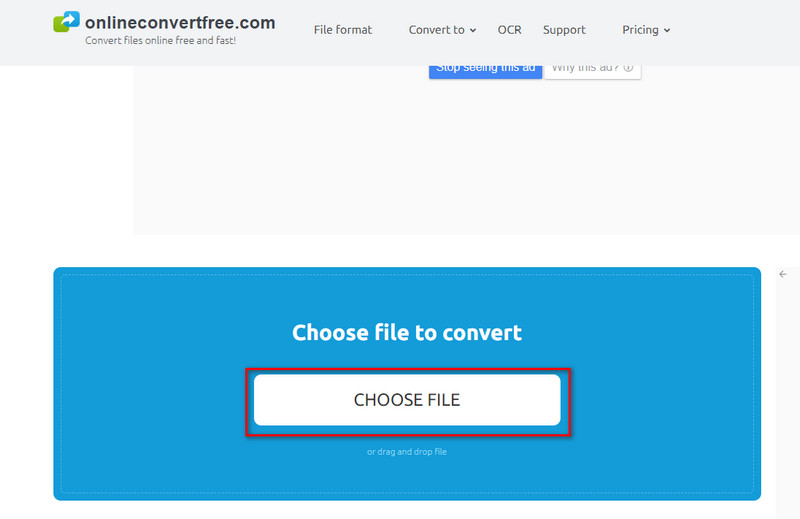
Korak 1: Na sredini sučelja pritisnite Odaberite datoteku i prenesite svoju AMR datoteku.
Korak 2: Zatim spustite Do gumb i odaberite WAV iz audio formata kao svoj izlaz.
Korak 3: Nakon toga označite Pretvoriti gumb za pokretanje procesa pretvorbe. Kada je datoteka spremna, pritisnite gumb Preuzmi i provjerite je na svom media playeru.
Daljnje čitanje:
Pretvorite M4R u WAV koristeći online i offline programe
Kako urediti WAV datoteke na 3 praktična načina na Windowsima i Macu
Dio 3. Često postavljana pitanja o AMR pretvorbi u WAV
Što je WAV format datoteke?
WAV je skraćenica od Waveform Audio File Format. WAV je audio spremnik koji se smatra nekomprimiranim ili bez gubitaka. Tone studija za snimanje preferiraju ovaj format datoteke zbog visoke kvalitete zvuka. Međutim, nedostatak s kojim se možete suočiti pri korištenju ovoga je što troši ogromnu količinu prostora za pohranu.
Kako mogu reproducirati WAV datoteke na svom Android uređaju?
Naravno, WAV datoteke podržava vaš ugrađeni player na vašim Android telefonima. Isto vrijedi i za korisnike Mac i Windows OS.
Je li AMR alternativa za MP3?
Doista, MP3 je najpopularniji spremnik koji se koristi u glazbenoj industriji. S druge strane, AMR je standardni format za glasovne snimke napravljene na mobilnim uređajima. Međutim, oba imaju posebnu svrhu, ali ne i najbolju alternativu.
Zaključak
A to je tako lako pretvoriti AMR u WAV. Također biste trebali znati da online i offline programi predstavljaju izrazitu prednost. Kupnjom offline softvera možete u potpunosti uživati u njegovim značajkama. Na primjer, Vidmore Video Converter ima alatni okvir u kojem ćete pronaći pojačivač videa, izradu kolaža, video editor i još mnogo toga. S druge strane, možda ćete pronaći besplatni online program, ali ćete se morati nositi s ometajućim oglasima koji se pojavljuju na vašem zaslonu. Općenito, uvijek će ovisiti o zahtjevima situacije i vašim željama.


